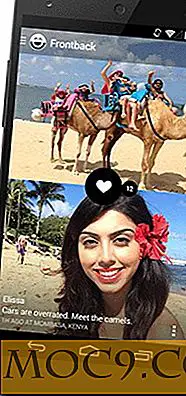Jitsi: Giao thức đa truyền thông, trò chuyện và trò chuyện tương thích trên nền tảng đa nền tảng
Cho dù bạn đang sử dụng Mac, Windows hay Linux, tôi chắc chắn bạn có ứng dụng trò chuyện yêu thích của riêng mình mà bạn sử dụng hàng ngày. Đối với một số bạn, bạn thậm chí có thể có ứng dụng gọi điện video / âm thanh mà bạn sử dụng để thực hiện cuộc gọi miễn phí cho bạn bè của mình. Nó sẽ không được tuyệt vời nếu bạn có hai ứng dụng kết hợp thành một và nó hoạt động bất kể hệ điều hành bạn đang sử dụng? Jitsi là người dành cho bạn.
Jitsi là một máy tính để bàn dựa trên nền tảng java hỗ trợ nhiều giao thức trò chuyện và âm thanh / cuộc gọi video. Bạn có thể sử dụng nó để kết nối với các dịch vụ nhắn tin tức thời khác nhau như MSN, Facebook, Google Talk, Yahoo, ICQ và cũng thực hiện cuộc gọi âm thanh / video với SIP và XMPP. Nó không hỗ trợ Skype mặc dù, nhưng khác hơn thế, đây có vẻ là ứng dụng hoàn chỉnh nhất mà tôi từng gặp.
Cài đặt và sử dụng
Quá trình cài đặt khá đơn giản. Vì nó là dựa trên java, nó sẽ hoạt động trên mọi hệ điều hành đã bật java. Nó đi kèm với một gói cài đặt cho mỗi hệ điều hành, vì vậy bạn không cần phải chạy tệp jar thủ công trong thiết bị đầu cuối. Truy cập trang Tải xuống và tải xuống phiên bản cho hệ thống của bạn. Đối với Linux - người dùng Debian / Ubuntu, bạn có thể truy cập trang tải xuống deb của nó và tải xuống phiên bản cho hệ thống của bạn.
Trong lần chạy đầu tiên, nó sẽ nhắc bạn thiết lập tài khoản của bạn bằng cách nhập tên người dùng và mật khẩu của bạn vào các tài khoản IM và XMPP / SIP khác nhau.

Một khi bạn đã thiết lập nó, nó sẽ chạy giống như bất kỳ ứng dụng SIP / XMPP / IM nào khác.

Trên Windows và Mac, nó tích hợp khá tốt với chủ đề hệ thống, nhưng trên máy Ubuntu của tôi, giao diện java hút. Ngoài ra, ứng dụng này sẽ gây ra một cửa sổ “JavaEmbeddedFrame” vô hình xuất hiện trong thanh trình đơn và không thể bị xóa cho đến khi bạn thoát khỏi ứng dụng. Điều này không ảnh hưởng đến các chức năng của Jitsi, nhưng vẫn còn, nó có thể khá khó chịu.
Đối với cuộc trò chuyện, có một tính năng mà tôi thích nhất: khả năng mã hóa phiên trò chuyện của bạn. Trong khi trò chuyện, bạn có thể nhấp vào nút khóa để mã hóa cuộc trò chuyện. Tuy nhiên, điều này chỉ hoạt động khi cả hai bên đang sử dụng Jitsi, nếu không thì nó sẽ không hoạt động.

Để thực hiện cuộc gọi âm thanh / video, bạn có thể dễ dàng nhấp vào biểu tượng Điện thoại hoặc Video bên dưới tên của bạn bè. Bạn cũng có thể nhấp vào biểu tượng Chia sẻ màn hình để chia sẻ màn hình của mình, mặc dù tôi không thể làm cho màn hình hoạt động, có thể do cấu hình tường lửa của tôi.

Trong suốt cuộc gọi, bạn cũng có thể chuyển đổi Ghi để bắt đầu ghi phiên. Tất cả các cuộc gọi thoại được ghi ở định dạng MP3, mặc dù bạn có thể thay đổi nó trong menu Tùy chọn.

Phần kết luận
Là một khách hàng máy tính để bàn tương thích đa nền tảng và đa nền tảng, Jitsi đã thực hiện một công việc tuyệt vời. Khả năng chia sẻ màn hình và tạo cuộc gọi hội nghị làm cho nó trở nên tốt hơn. Cách duy nhất tôi có là với tính năng bảo mật chỉ có thể hữu ích khi cả hai bên đang sử dụng Jitsi. Ngoài ra, nó là khá vô dụng.
Bạn có sử dụng Jitsi không? Bạn nghĩ gì về chức năng của nó? Bạn đã bắt gặp các ứng dụng khách trên máy tính để bàn khác có thể làm như vậy không? Chia sẻ nó với chúng tôi trong bình luận.
Jitsi